Pakeiskite valdymo skydelio piktogramą sistemoje „Windows 10“.
Valdymo skydas ir nustatymai yra dvi programos, kurias galite naudoti sistemoje „Windows 10“, kad pakeistumėte daugumą OS galimų nustatymų. Nustatymai yra universali programa, susieta su „Windows 10“. Jis sukurtas pakeisti klasikinis valdymo skydelis. Nuo šio rašymo klasikiniame valdymo skydelyje vis dar yra daugybė parinkčių ir įrankių, kurių nėra nustatymuose. Šiame straipsnyje pamatysime, kaip pakeisti jo piktogramą.
Skelbimas
Valdymo skydas turi pažįstamą vartotojo sąsają, kuriai daugelis vartotojų teikia pirmenybę, o ne programą „Nustatymai“. Galite naudotis Administravimo įrankiais, lanksčiai valdyti vartotojų abonementus kompiuteryje, kurti atsargines duomenų kopijas, keisti techninės įrangos funkcionalumą ir daug kitų dalykų. Tu gali prisekite Valdymo skydo programėles prie užduočių juostos, kad greičiau pasiektumėte dažnai naudojamus nustatymus. Be to, galite rodyti tik tam tikras valdymo skydelio programėles arba paslėpti norimas programėles sistemoje „Windows 10“..
Kaip jau tikriausiai žinote, „Windows 10“ leidžia vartotojui pakeisti tokias piktogramas kaip Šis kompiuteris, tinklas, šiukšlinė ir vartotojo profilio aplanko piktograma. Yra specialus dialogo langas, kurį galite naudoti.
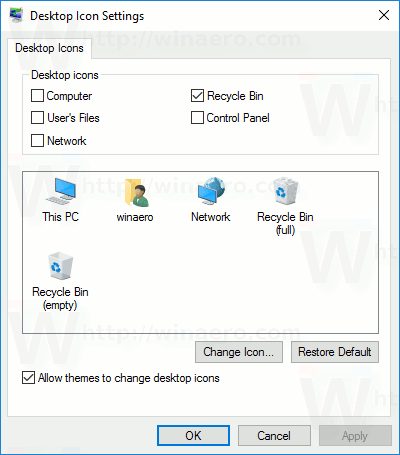
Norėdami gauti informacijos, žiūrėkite straipsnį Neleiskite „Windows 10“ temoms keisti piktogramų.
Tačiau šiame dialogo lange nepateikiamas joks būdas pakeisti valdymo skydelio piktogramą. Tai galima padaryti su registro koregavimu.
Norėdami pakeisti valdymo skydelio piktogramą sistemoje „Windows 10“., atlikite šiuos veiksmus.
- Atidaryk Registro rengyklės programa.
- Eikite į šį registro raktą.
HKEY_CURRENT_USER\Software\Microsoft\Windows\CurrentVersion\Explorer\CLSID\{26EE0668-A00A-44D7-9371-BEB064C98683}\DefaultIconSužinokite, kaip pereiti prie registro rakto vienu paspaudimu.
Jei neturite dalinio rakto {26EE0668-A00A-44D7-9371-BEB064C98683}, tada rankiniu būdu sukurkite ir {26EE0668-A00A-44D7-9371-BEB064C98683}, ir DefaultIcon dalinius raktus.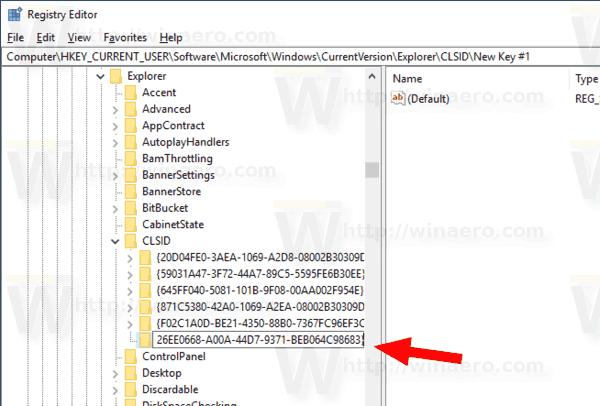
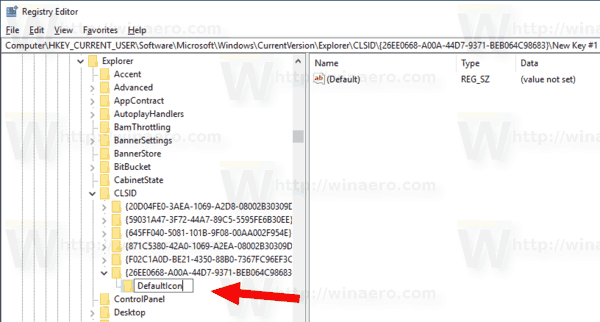
- Dešinėje dukart spustelėkite numatytąjį (neįvardytą) eilutės parametrą. Nustatykite jo vertės duomenis į visą *.ico failo, kurį norite naudoti kaip naują valdymo skydelio piktogramą, kelią.
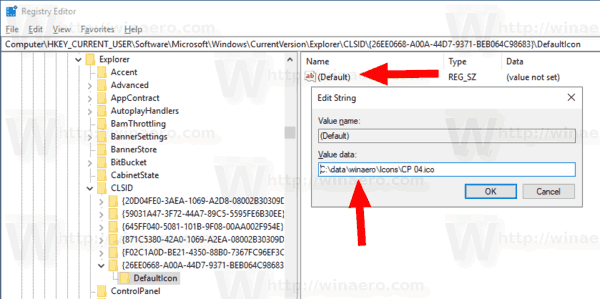
- Kad pakeitimai, atlikti registro patobulinimu, įsigaliotų, turite Atsijungti ir prisijunkite prie savo vartotojo paskyros. Arba galite iš naujo paleiskite Explorer apvalkalą. Jei tai nepadeda, iš naujo nustatykite piktogramų talpyklą.
Patarimas: Vietoj *.ico failo galite nurodyti kelią į DLL failą, kuriame yra piktograma ir jos piktogramos šaltinio numeris. Numatytoji reikšmė yra %SystemRoot%\system32\imageres.dll,-27.
Mano atveju rezultatas bus toks.
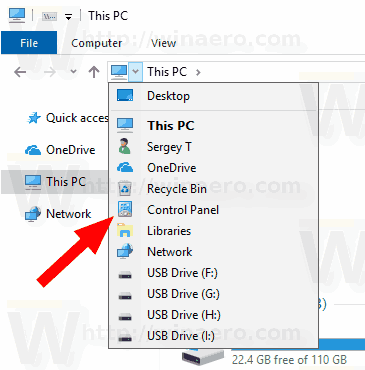
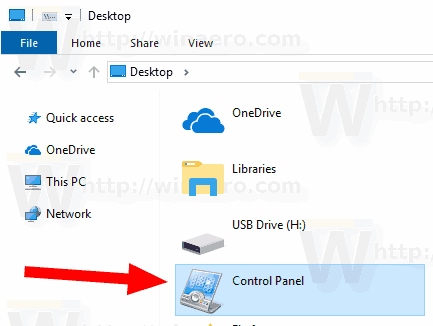
Pastaba: norėdami pakeisti piktogramą meniu Pradėti ir užduočių juostoje, pakeiskite piktogramą Valdymo skydas.lnk trumpesnis kelias:
%appdata%\Microsoft\Windows\Start Menu\Programs\System Tools
Nukopijuokite aukščiau esančią eilutę ir įklijuokite ją į „File Explorer“ adreso juostą. Tada pakeiskite spartųjį klavišą.

Tai pakeis dabartinio vartotojo valdymo skydelio piktogramą.
Pakeiskite valdymo skydelio piktogramą visiems vartotojams
Jei reikia pakeisti valdymo skydelio piktogramą visiems vartotojams, pakeiskite bevardis vertė Numatytoji piktograma dalinis raktas pagal kitą šaką.
HKEY_CLASSES_ROOT\CLSID\{26EE0668-A00A-44D7-9371-BEB064C98683}\DefaultIcon
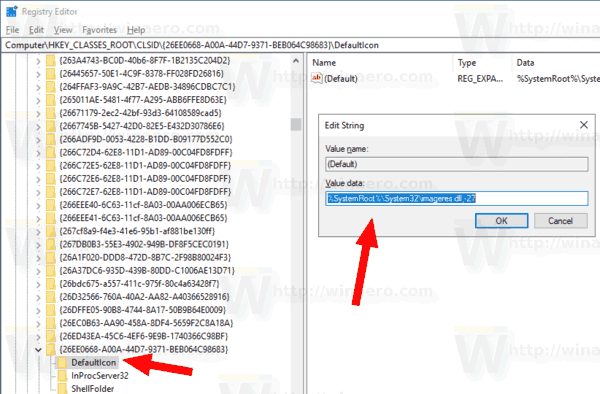
Išankstiniai reikalavimai
- Turite būti prisijungę naudodami administracinė sąskaita tęsti.
- Atsisiųskite ExecTI nemokama programa ir pradėti regedit.exe naudojant jį. Tai atvers Registro rengyklės programa su aukščiausiu privilegijų lygiu. Priešingu atveju negalėsite keisti minėto registro rakto.
Kai registre nustatysite naują piktogramą, Atsijungti ir prisijunkite prie savo vartotojo paskyros. Arba galite iš naujo paleiskite Explorer apvalkalą. Jei tai nepadeda, iš naujo paleiskite „Windows 10“. ir tada iš naujo nustatykite piktogramų talpyklą.
Nepamirškite pakeisti meniu Pradėti nuorodos piktogramos.
Viskas, kas nurodyta aukščiau, veikia „Windows 10“, „Windows 8“ ir „Windows 7“.
Viskas.
Susiję straipsniai.
- Pakeiskite DVD įrenginio piktogramą sistemoje „Windows 10“ naudodami pasirinktinį *.ico failą
- Pakeiskite disko piktogramą sistemoje „Windows 10“ naudodami pasirinktinį *.ico failą
- Pakeiskite „Windows 10“ aplanko piktogramas naudodami *.ico failą
- Kaip pakeisti šio kompiuterio aplankų piktogramas sistemoje „Windows 10“.
- Kaip pakeisti bibliotekoje esančio aplanko piktogramą
- Pakeiskite prisegtos programos nuorodos piktogramą užduočių juostoje sistemoje „Windows 10“.
- Pakeiskite prisegto aplanko piktogramą greitosios prieigos sistemoje „Windows 10“.
- Pakeiskite greitosios prieigos piktogramą „File Explorer“ sistemoje „Windows 10“.
- Pakeiskite bibliotekų aplanko piktogramą sistemoje „Windows 10“.


